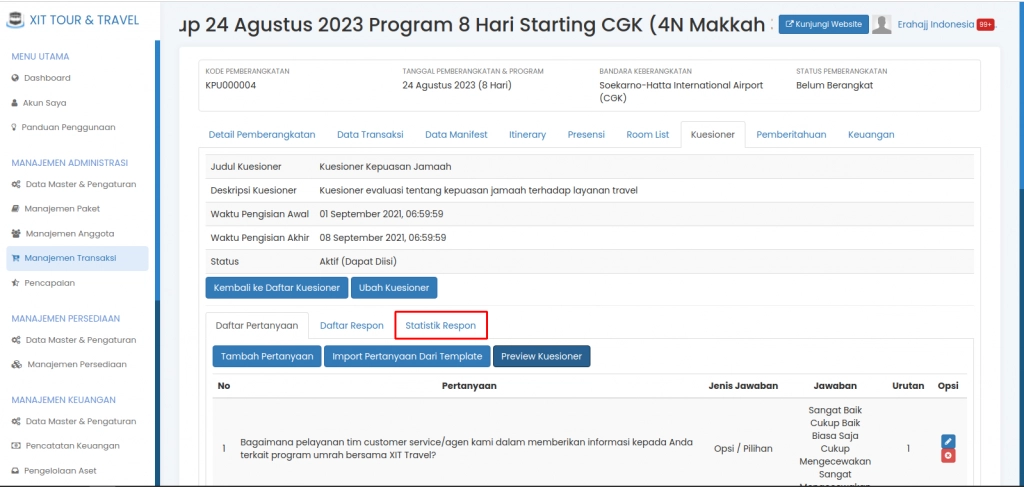Video Tutorial Cara Mengatur Kuesioner Grup Pemberangakatan Paket Umrah
Panduan Tertulis Cara Mengatur Kuesioner Grup Pemberangakatan Paket Umrah
Kuesioner berfungsi sebagai pengumpulan informasi dalam jumlah besar, cepat dan efisien. Contoh kuesioner pada travel adalah kuesioner kepuasaan pelanggan, sehingga Anda dapat mengetahui apa saja pelayanan yang kurang pada travel Anda dan dapat ditingkatkan. Untuk dapat mengelola data kuesioner pada suatu pemberangkatan, bila Anda belum menambahkan data pemberangkatan, klik disini : membuat data pemberangkatan. Setelah itu, untuk mengelola kuesioner pada suatu pemberangkatan jama'ah umrah, dapat Anda lakukan pada sistem administrasi.
A. Menambah Kuesioner Pada Suatu Pemberangkatan Paket Umrah
Pada pengaturan ini Anda dapat melakukan, pada:
1. Menu “Manajemen Transaksi” > Pilih “Paket Umrah”
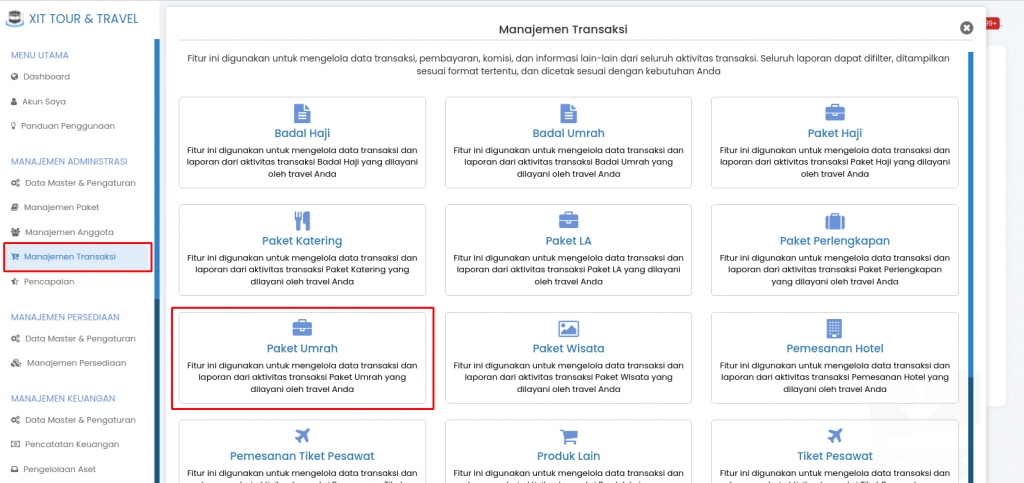
2. Setelah itu Pilih "Data Pemberangkatan"
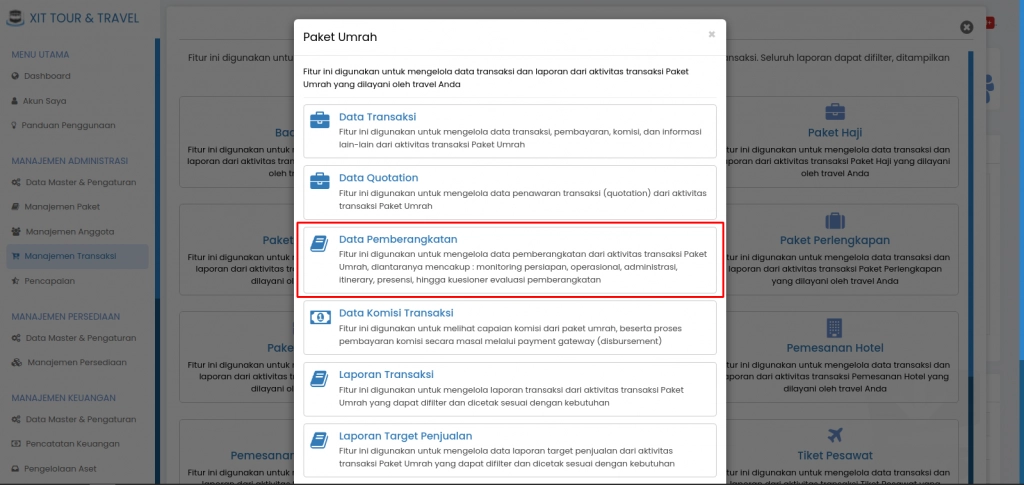
3. Pilih Tanggal Keberangkatan, setelah itu Klik "Detail Transaksi"
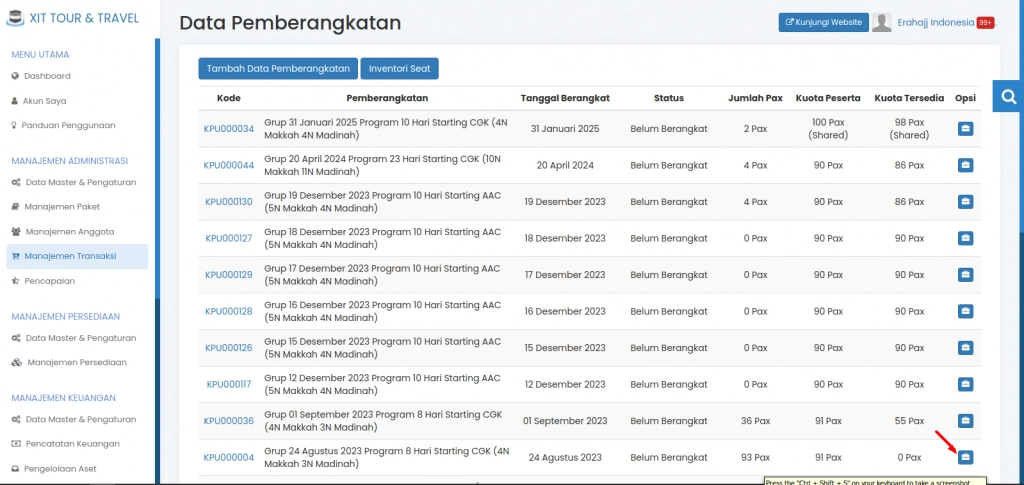
4. Untuk Menambahkan Data Kuesioner Pemberangkatan dengan Klik tab "Kuesioner"
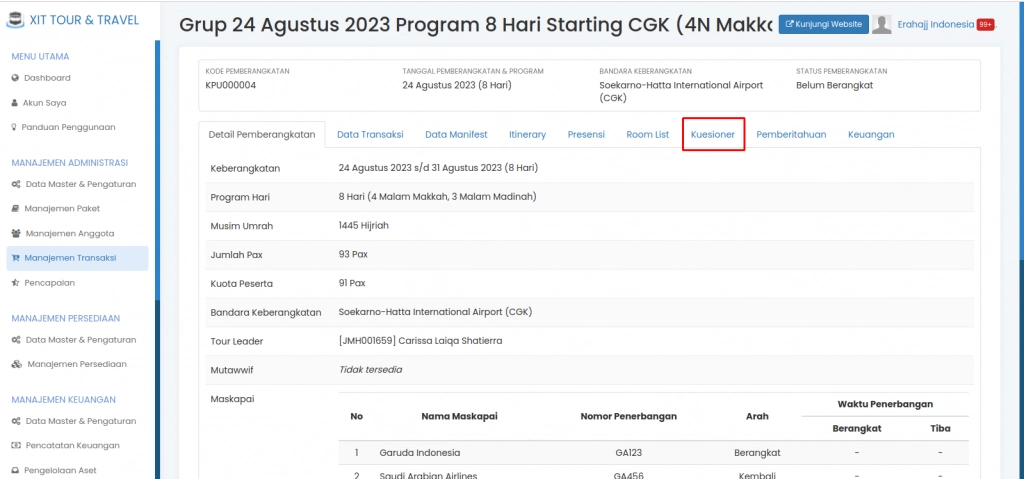
5. Klik "Tambah Kuesioner"
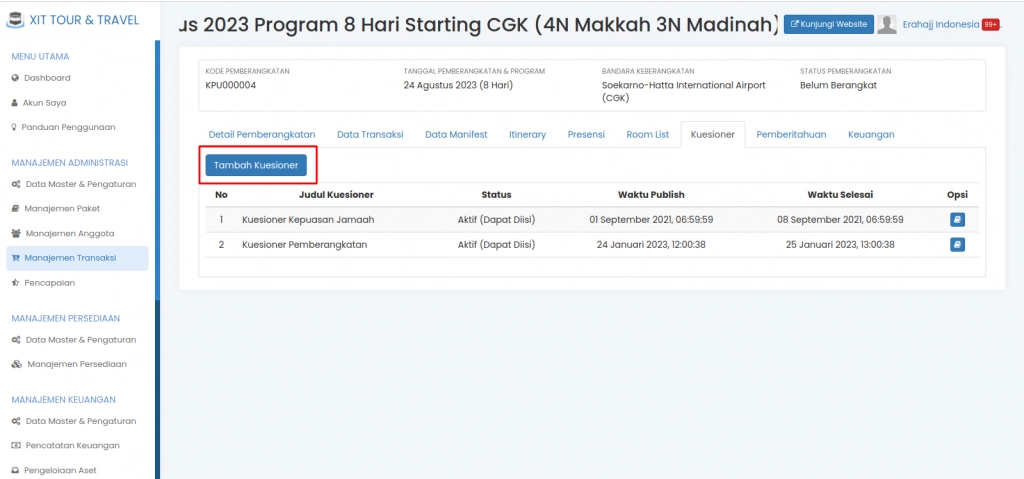
7. Isi Data-data Pada Form Tambah Kuesioner, Setelah itu klik "Simpan data"
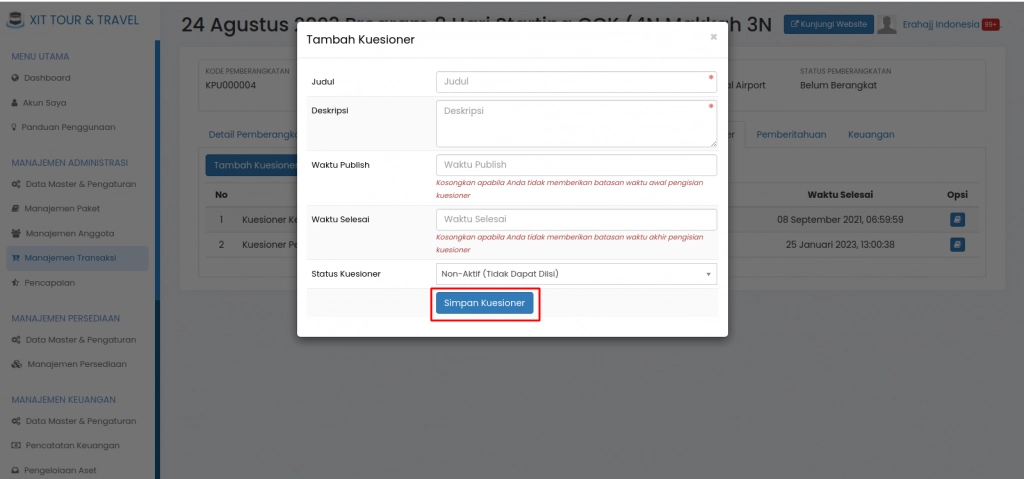
- Judul : Isikan judul kuesioner
- Deskripsi : Isikan secara detail tujuan kuesioner
- Waktu Publish : Tentukan waktu disebarkannya kuesioner kepada jama'ah
- Waktu Selesai : Tentukan waktu / batas akhir disebarkannya kuesioner
- Status Kuesioner : Pilih "Aktif" jika kuesioner sudah dapatdiisi oleh jama'ah. Pilih "Non-Aktif" jika kuesioner tidak dapat diisi
B. Mengimport Data Kuesioner Pada Suatu Pemberangkatan Paket Umrah
Pada pengaturan ini Anda dapat melakukan, pada:
1. Menu “Manajemen Transaksi” > Pilih “Paket Umrah”
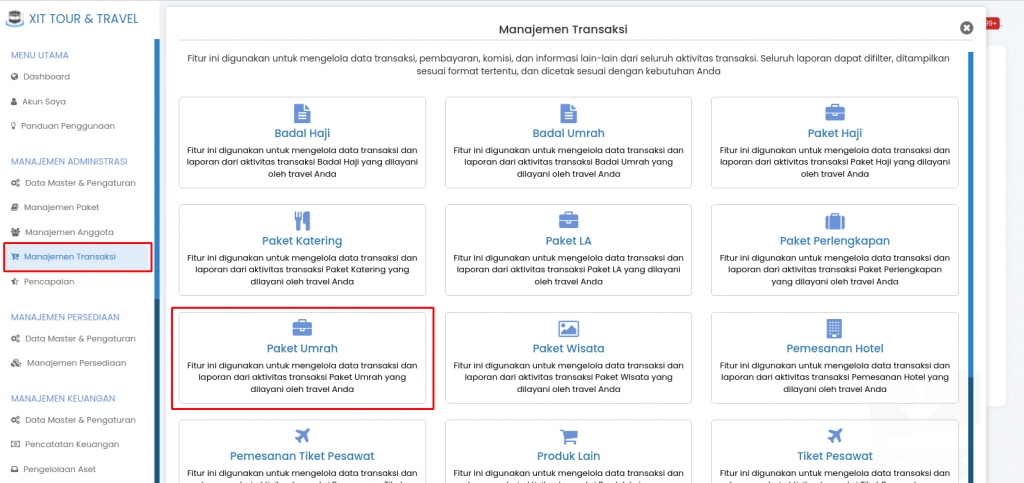
2. Setelah itu Pilih "Data Pemberangkatan"
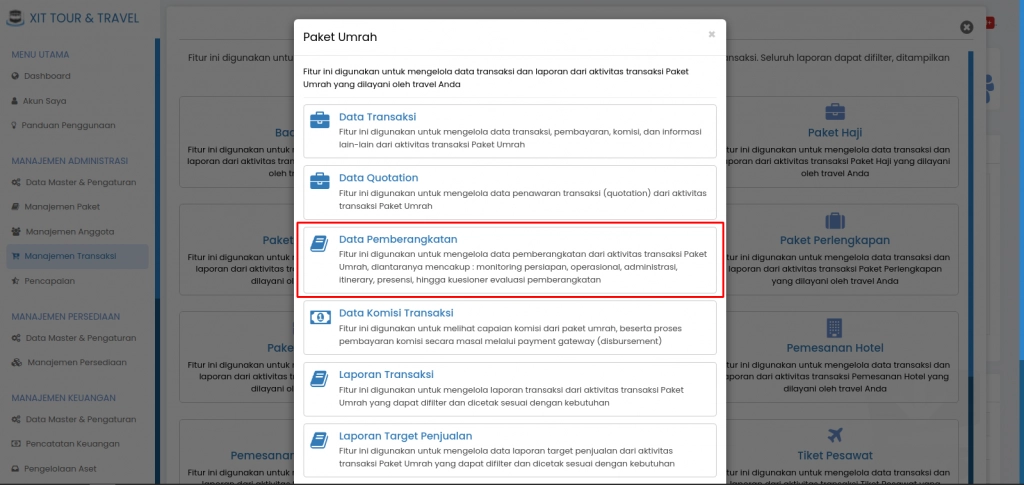
3. Pilih Tanggal Keberangkatan, setelah itu Klik "Detail Transaksi"
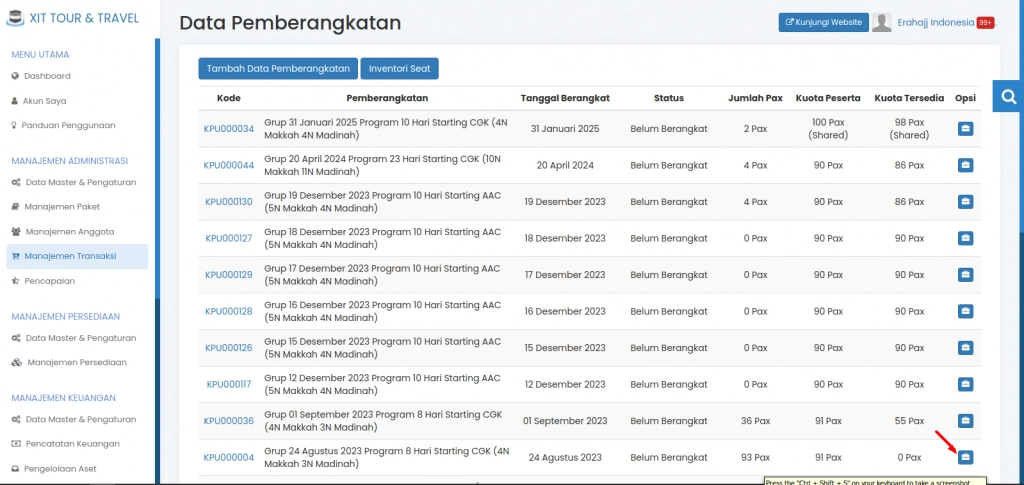
4. Setelah itu Klik tab "Kuesioner"
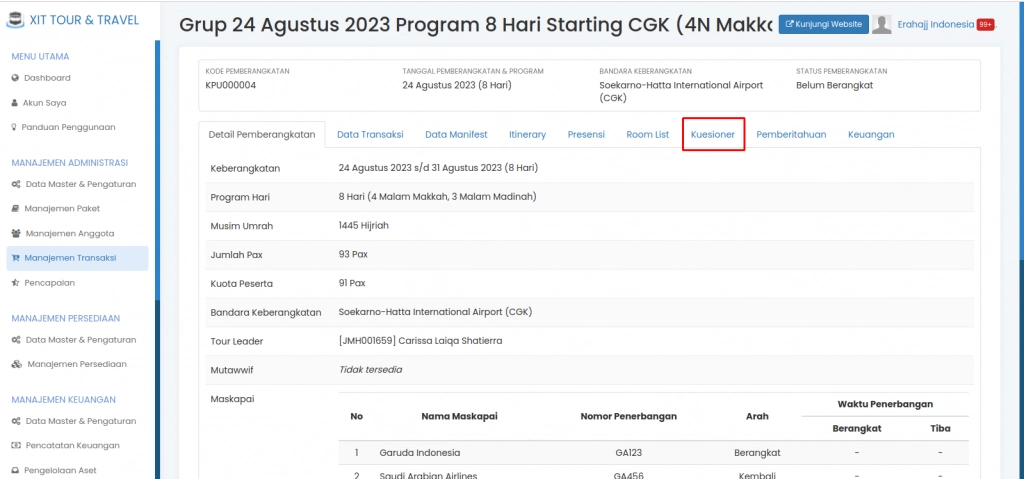
5. Klik "Detail Kuesioner"
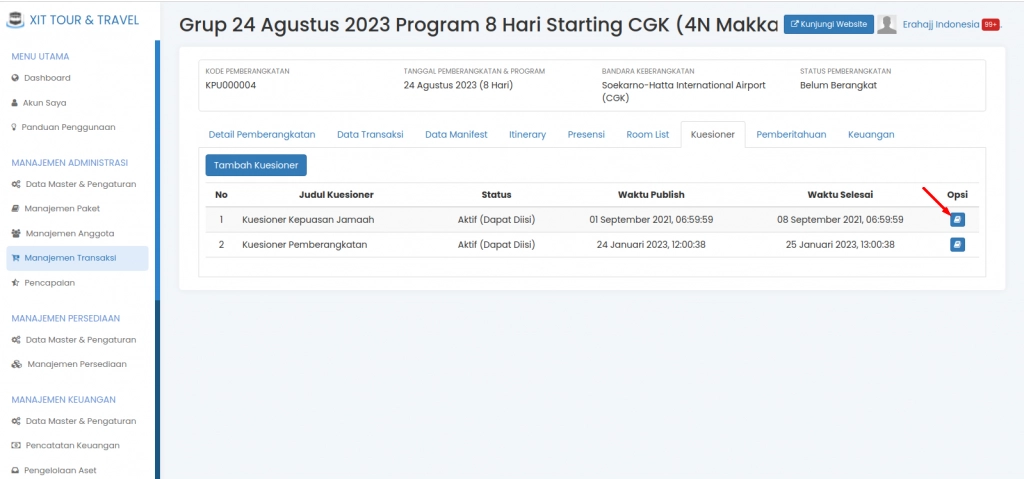
6. Untuk Mengambil Data Kuesioner Dari Sebelumnya dengan Klik "Import Pertanyaan Dari Template"
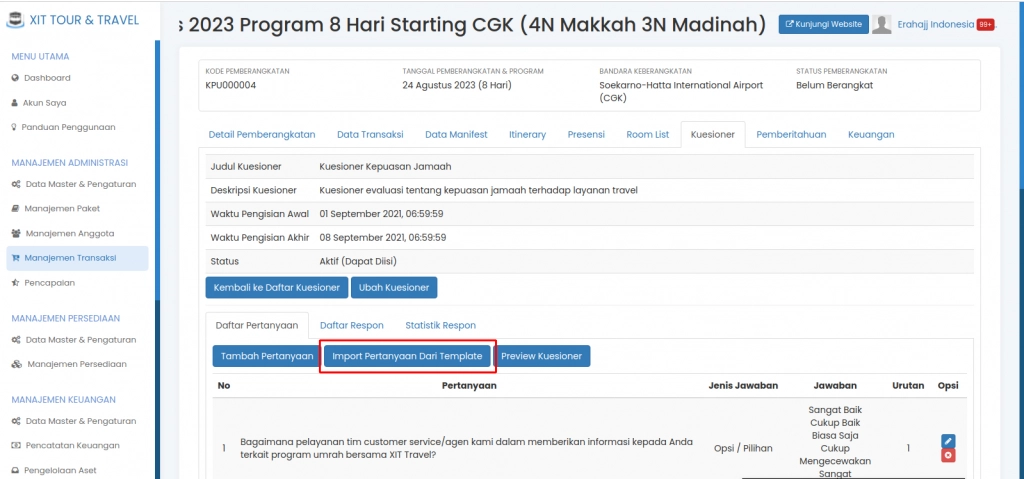
7. Pilih Pertanyaan, Lalu Klik "Import Pertanyaan Terpilih"
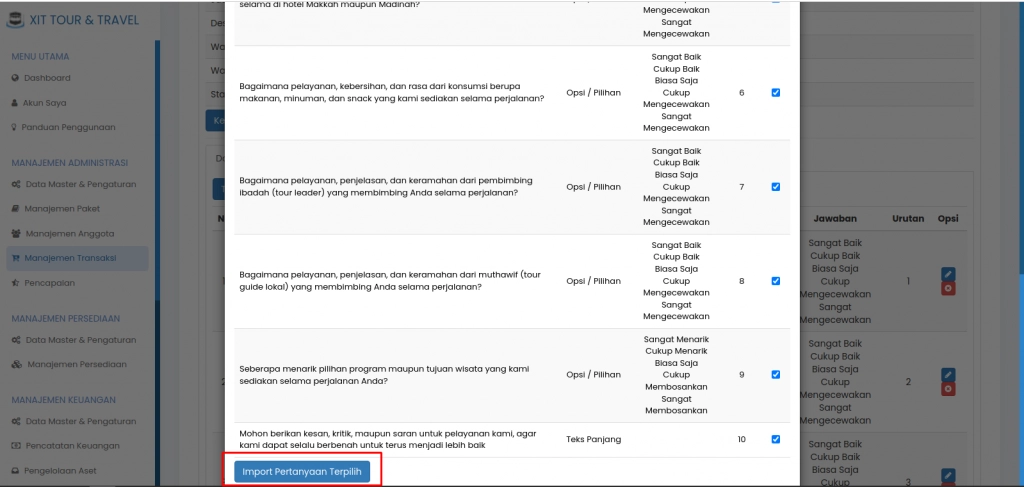
C. Menambahkan Pertanyaan Kuesioner Pada Suatu Pemberangkatan Paket Umrah
Pada pengaturan ini Anda dapat melakukan, pada:
1. Menu “Manajemen Transaksi” > Pilih “Paket Umrah”
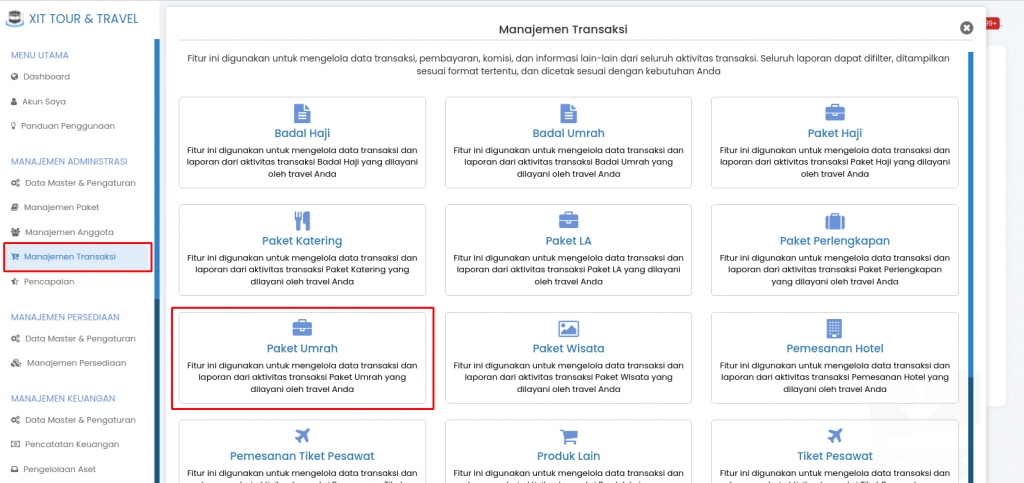
2. Setelah itu Pilih "Data Pemberangkatan"
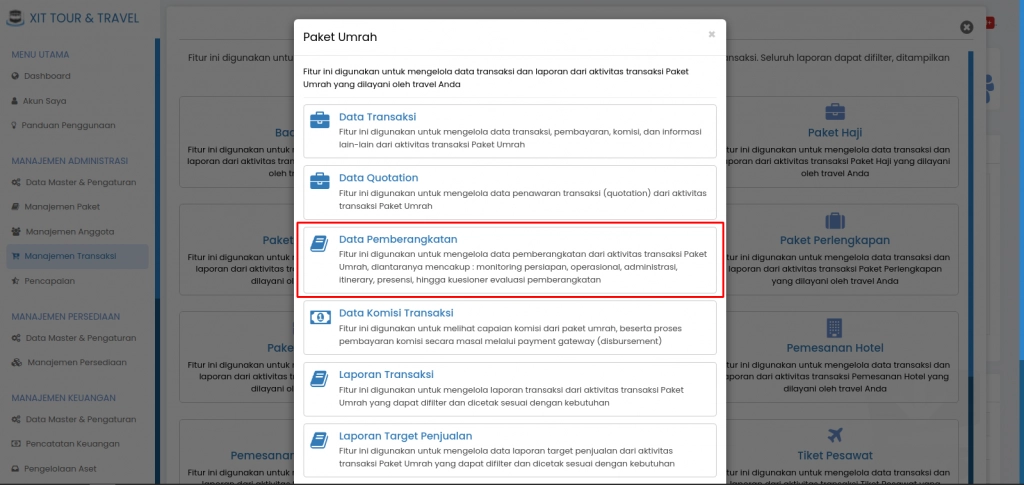
3. Pilih Tanggal Keberangkatan, setelah itu Klik "Detail Transaksi"
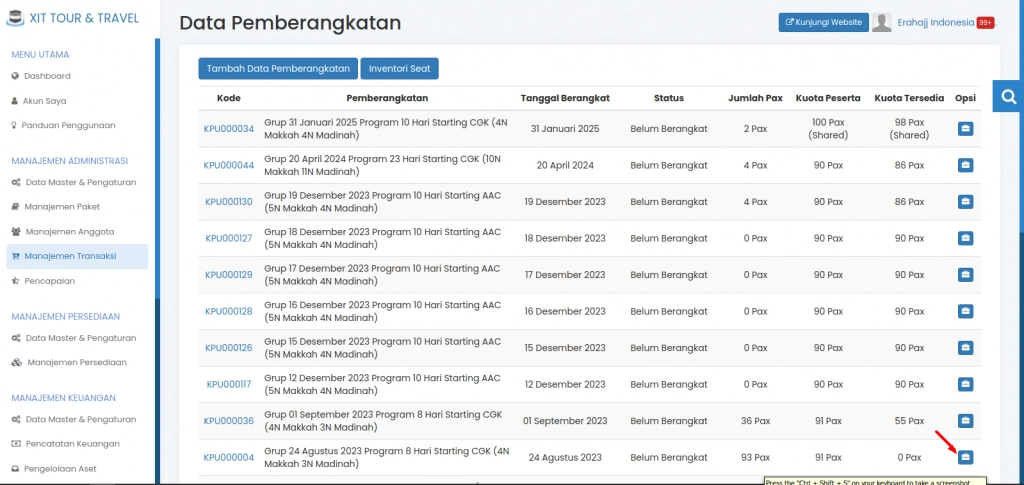
4. Setelah itu Klik tab "Kuesioner"
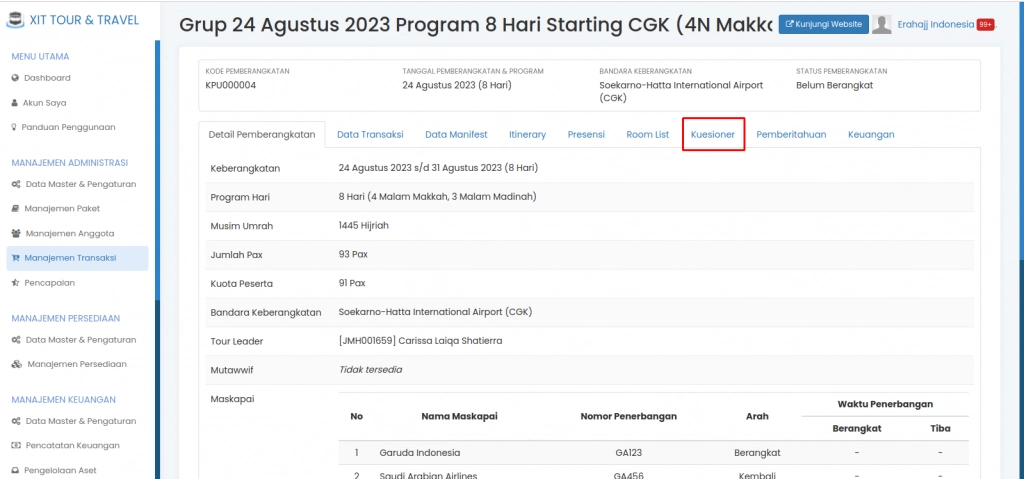
5. Klik "Detail Kuesioner"
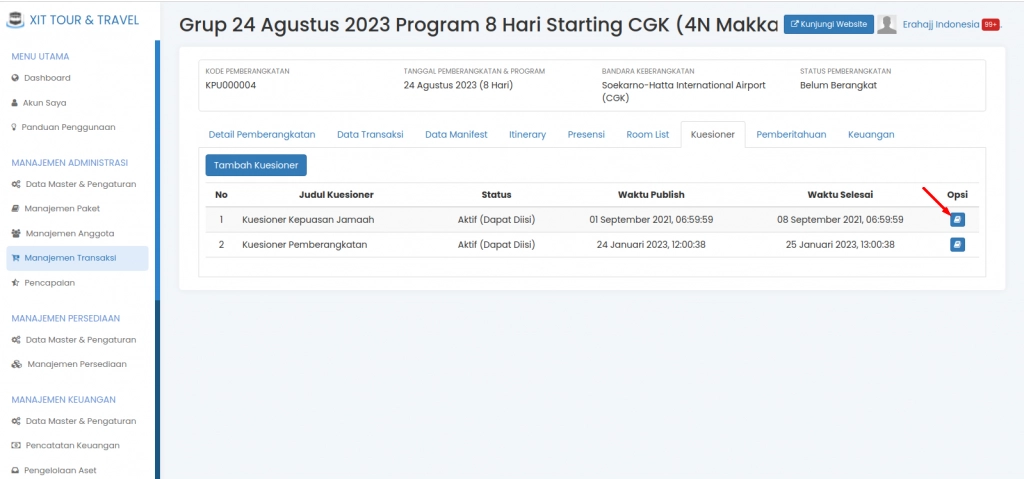
6. Untuk Menambah Pertanyaan Kuesioner Dari Sebelumnya dengan Klik "Tambah Pertanyaan"
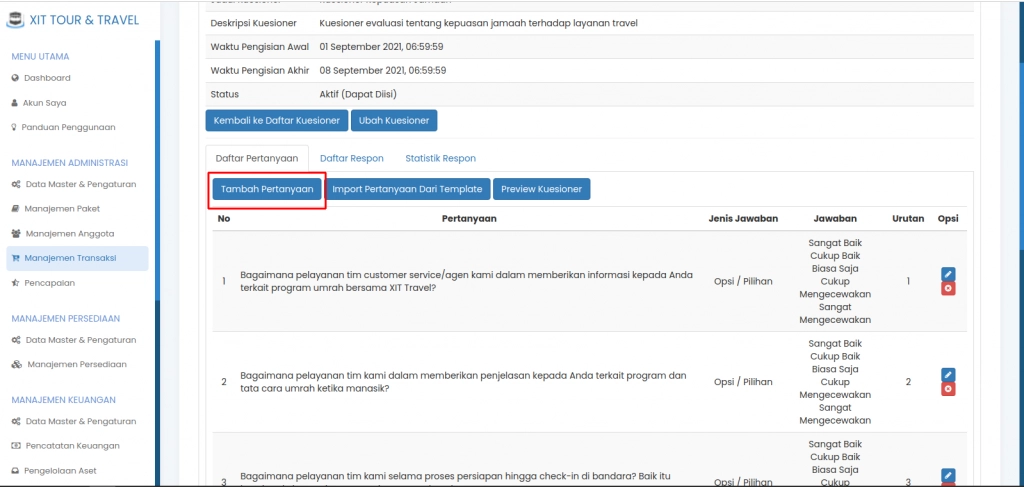
7. Isikan Data- data Pada Form Pertanyaan Kuesioner, Setelah itu klik "Simpan Kuesioner"
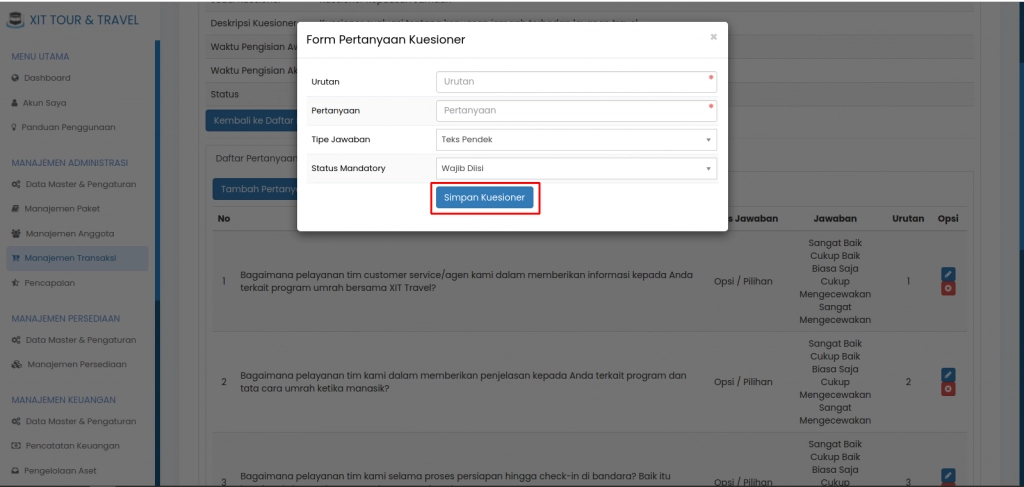
- Urutan : Isikan angka untuk menentukan urutan pertanyaan
- Pertanyaan : Isikan pertanyaan apa yang Anda ingin tambahkan
- Tipe Jawaban : Pilih salah satu tipe jawaban yang dapat diberikan oleh jama'ah dalam menjawab kuesioner
Teks Pendek, jika Anda ingin jawaban jama'ah atas pertanyaan terkait berupa teks pendek
Teks Panjang, jika Anda ingin jawaban jama'ah atas pertanyaan terkait berupa teks panjang
Bilangan, jika Anda ingin jawaban jama'ah atas pertanyaan terkait berupa bilangan
Tanggal, jika Anda ingin jawaban jama'ah atas pertanyaan terkait berupa tanggal
Tanggal & Jam, jika Anda ingin jawaban jama'ah atas pertanyaan terkait berupa tanggal dan jam
Opsi atau Pilihan, jika Anda ingin jama'ah mengisi pertanyaan kuesioner hanya dengan memilih jawaban yang Anda atur sebelumnya (Contoh : Sangat Baik, Cukup Baik, Baik) - Status Mandatory : Pilih "Wajib Diisi" apabila pertanyaan kuesioner wajib diisi oleh jama'ah. Pilih "Tidak Wajib Diisi" apabila pertanyaan kuesioner tidak wajib diisi oleh jama'ah
D. Preview Pertanyaan Kuesioner Pada Suatu Pemberangkatan Paket Umrah
- Preview Kuesioner, berfungsi untuk mengetahui tampilan kuesioner yang akan diisi oleh jama'ah
Pada pengaturan ini Anda dapat melakukan, pada:
1. Menu “Manajemen Transaksi” > Pilih “Paket Umrah”
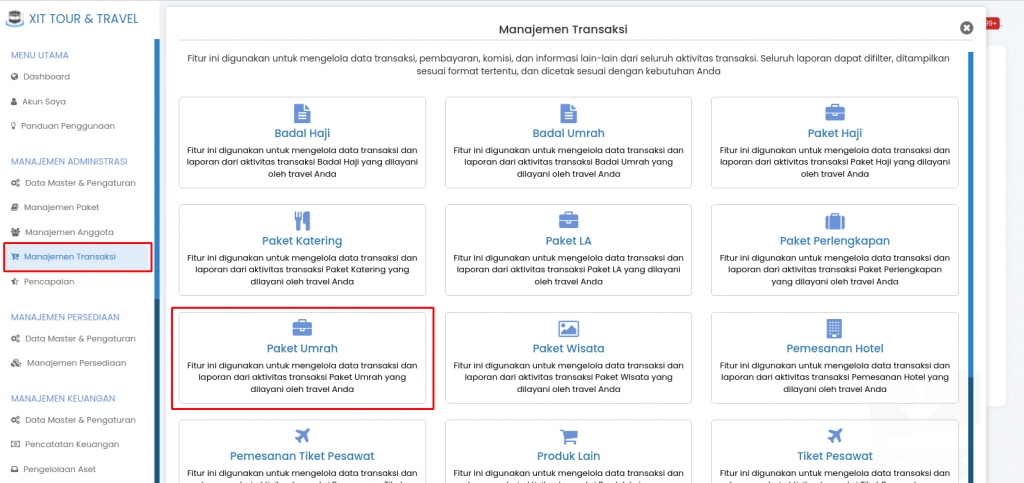
2. Setelah itu Pilih "Data Pemberangkatan"
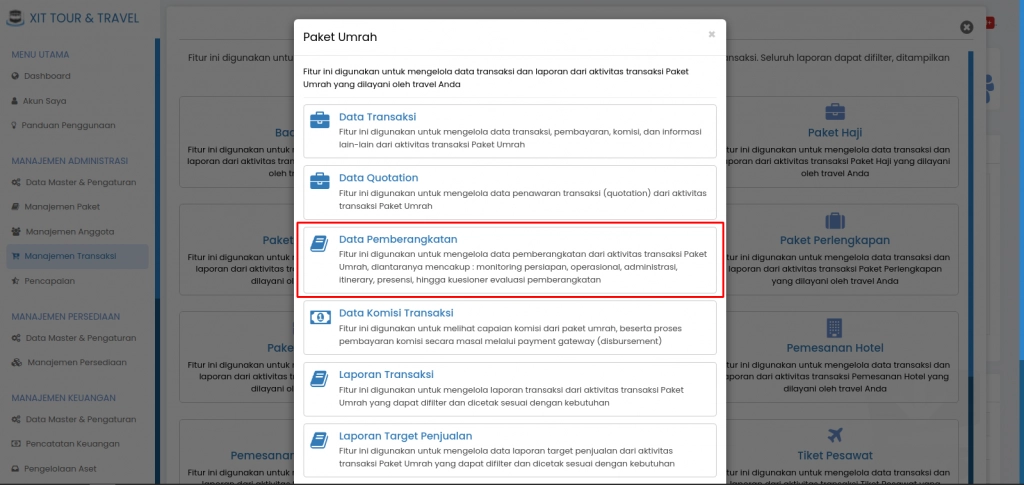
3. Pilih Tanggal Keberangkatan, setelah itu Klik "Detail Transaksi"
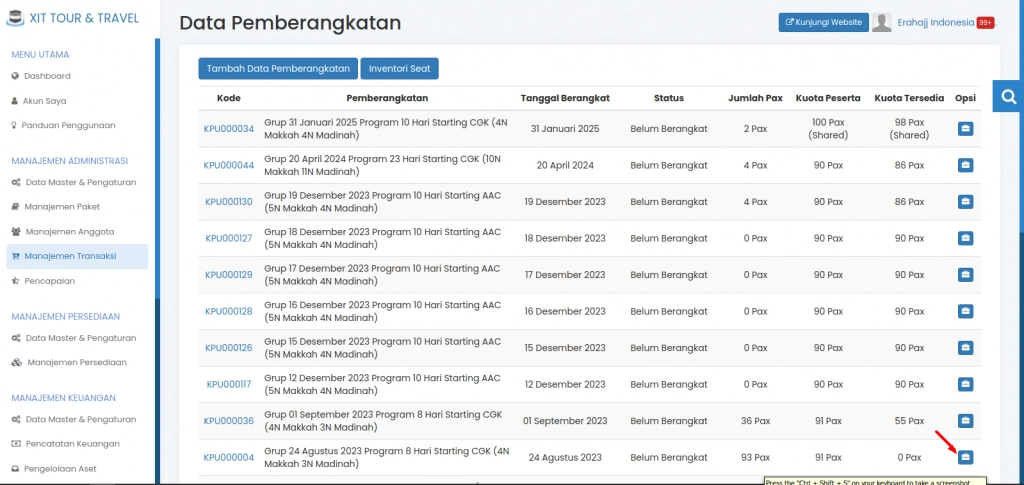
4. Setelah itu Klik tab "Kuesioner"
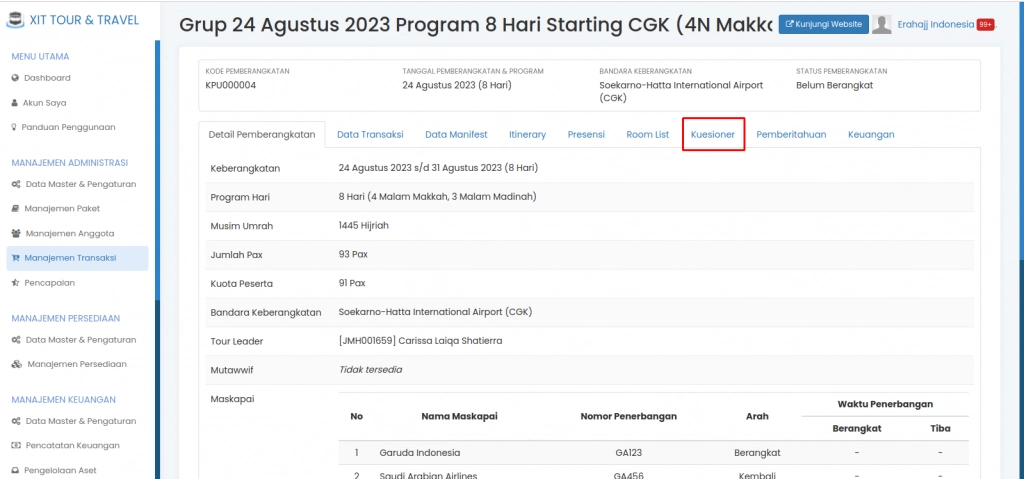
5. Klik "Detail Kuesioner"
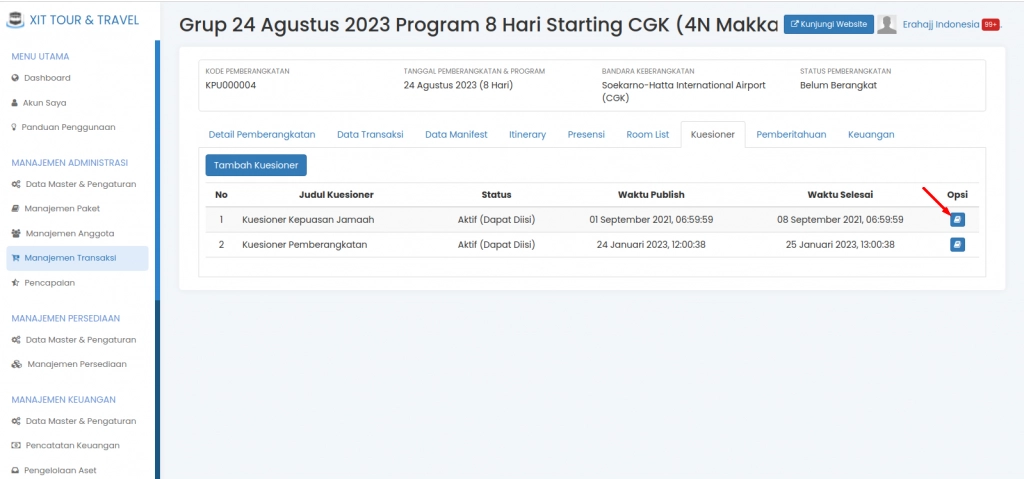
6. Klik "Preview Kuesioner"
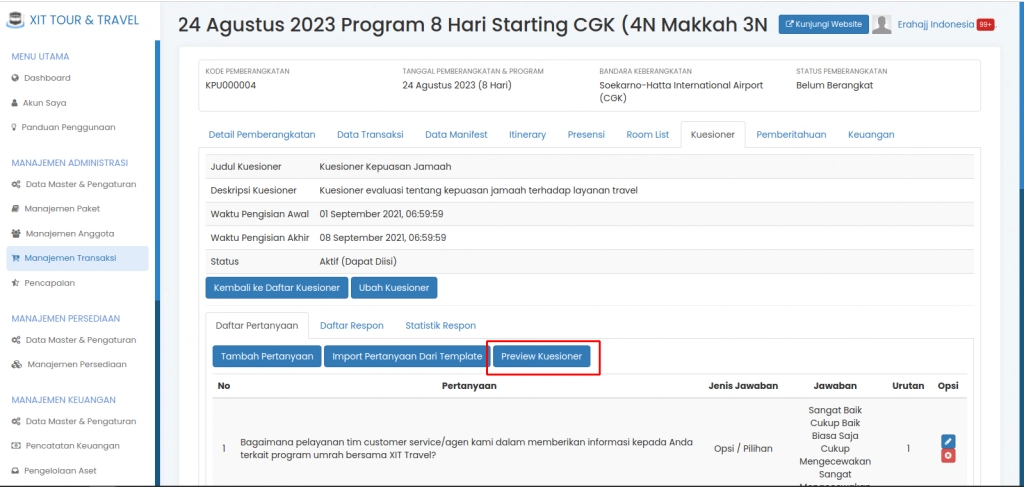
E. Menampilkan Hasil Kuesioner Pada Suatu Pemberangkatan Paket Umrah
Pada pengaturan ini Anda dapat melakukan, pada:
1. Menu “Manajemen Transaksi” > Pilih “Paket Umrah”
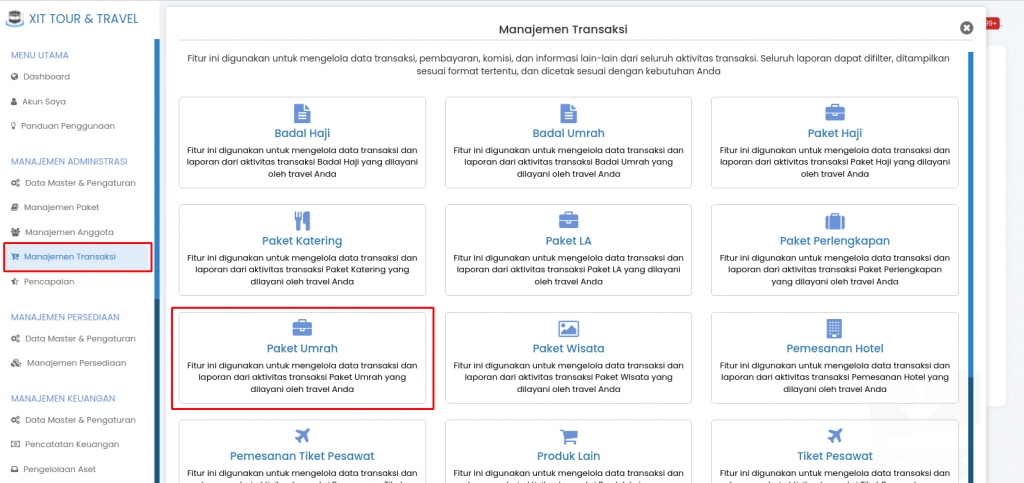
2. Setelah itu Pilih "Data Pemberangkatan"
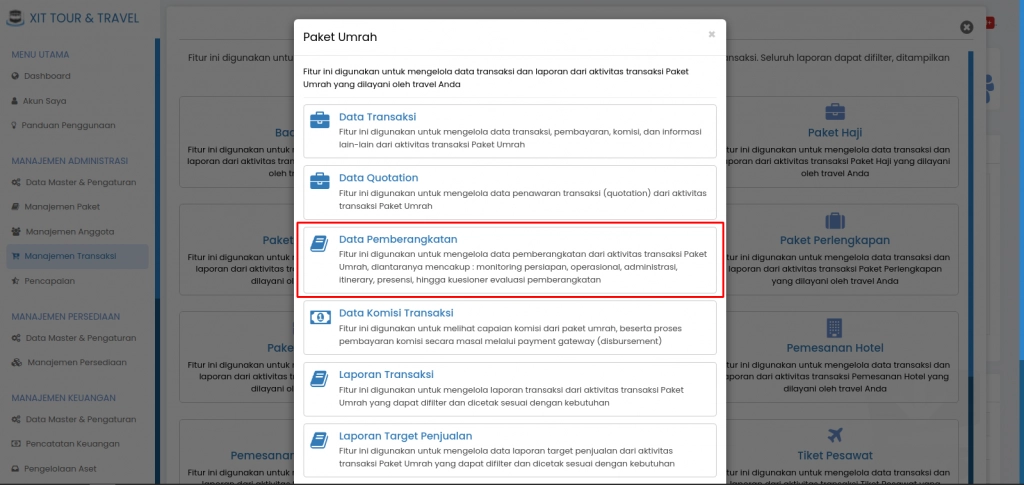
3. Pilih Tanggal Keberangkatan, setelah itu Klik "Detail Transaksi"
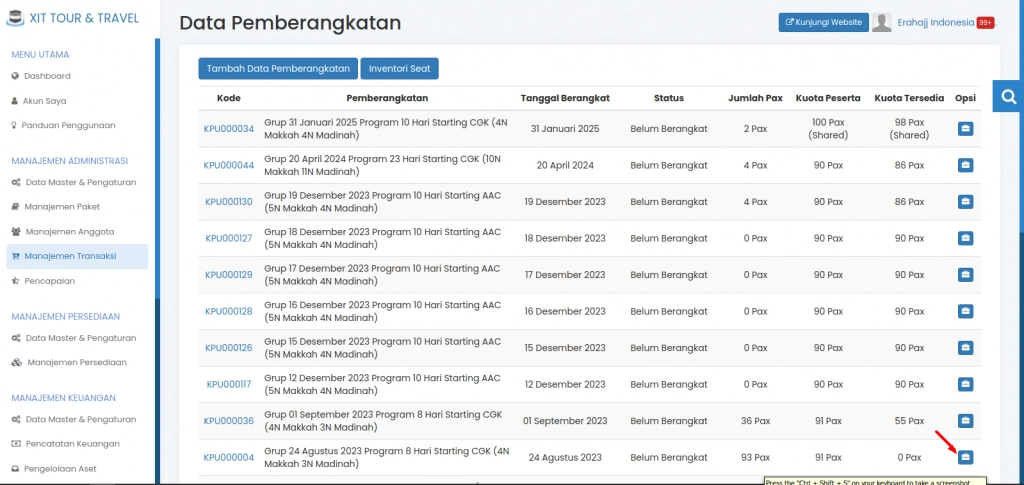
4. Setelah itu Klik tab "Kuesioner"
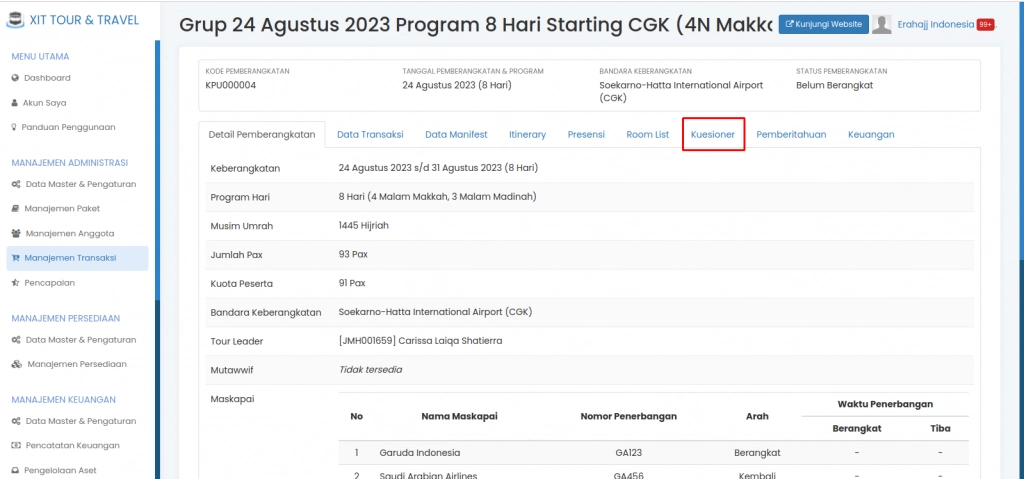
5. Klik "Detail Kuesioner"
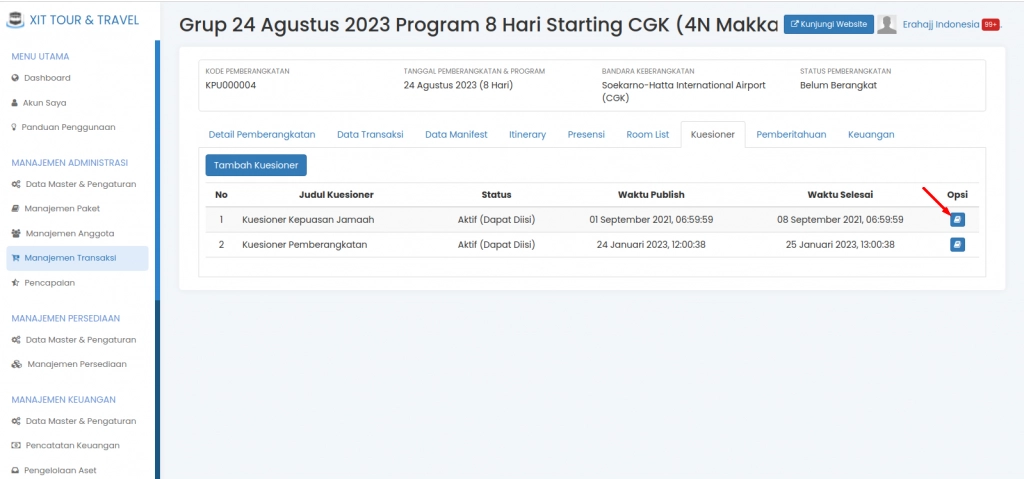
6. Untuk melihat Daftar Yang Telah Mengisi Kuesioner Klik "Daftar Respon"
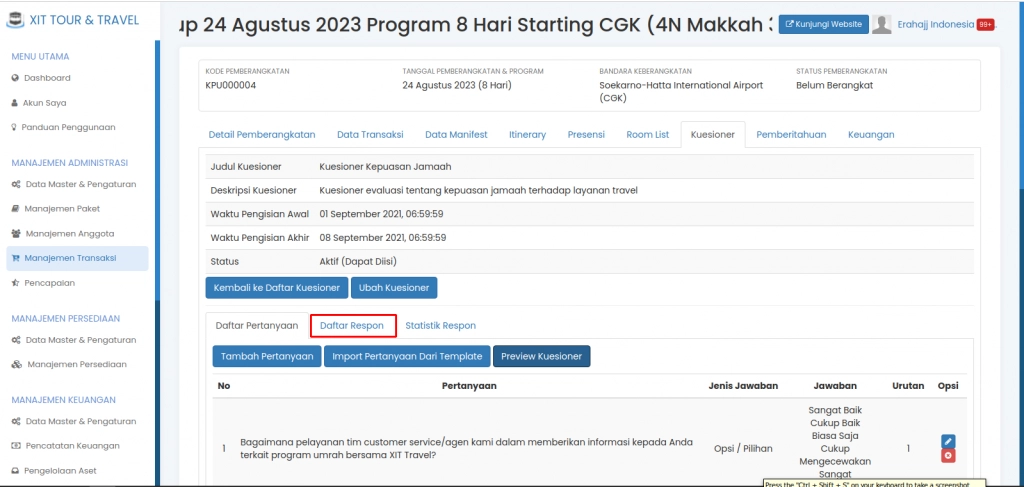
1. Broadcast Kuesioner, berfungsi membagikan kuesioner kepada jamaah melalui email
*Kuesioner dapat dikirim ke email jama'ah jika data email jama'ah sudah Anda masukkan terlebih dahulu
2. Ikon ![]() berfungsi untuk mengirim kuesioner ke email jamaah
berfungsi untuk mengirim kuesioner ke email jamaah
3. Ikon ![]() berfungsi untuk mengisi kuesioner secara manual yang dilakukan oleh administrator travel Anda atas nama jama'ah terkait
berfungsi untuk mengisi kuesioner secara manual yang dilakukan oleh administrator travel Anda atas nama jama'ah terkait
7. Untuk Menampilkan Statistik Respon dengan Klik "Statistik Respon"
Statistik Respon berisi hasil jawaban semua jamaah dalam satu pemberangkatan yang telah mengisi pertanyaan kuesioner.